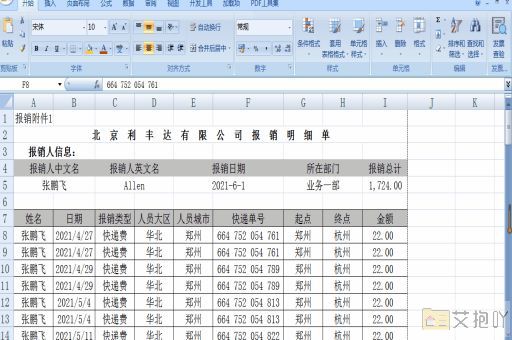打印excel表格横向打印怎么设置
在日常工作中,我们经常会遇到需要打印excel表格的情况。有时候,为了适应特定的需求或者节省纸张,我们需要将excel表格进行横向打印。那么,如何设置excel的横向打印呢?下面,我将详细地介绍这个过程。
打开你需要打印的excel表格。在菜单栏中找到并点击“文件”选项,在下拉菜单中选择“打印”。
此时,你将会看到一个新的窗口弹出,这就是excel的打印预览界面。在这个界面上,你可以看到你的excel表格将以什么样的方式被打印出来。

在打印预览界面的右上角,你会看到一个名为“方向”的下拉框。在这里,你可以选择你的打印方向。默认情况下,它通常被设置为“纵向”。如果你想将你的excel表格横向打印,你就需要改变这个设置。
点击“方向”下拉框,然后选择“横向”。此时,你会发现你的excel表格在打印预览界面中的显示方向已经发生了变化,变成了横向。
如果你对新的打印预览效果满意,就可以点击“打印”按钮,开始打印你的excel表格了。如果还想要调整其他打印设置,如页边距、缩放比例等,可以在打印预览界面的其他选项中进行设置。
需要注意的是,虽然我们可以直接在打印预览界面中改变打印方向,但这种方式只会影响当前的打印任务。如果你希望每次打印该excel表格时都默认使用横向打印,就需要在页面设置中进行更改。
在打印预览界面,点击左上角的“页面设置”按钮,或是在菜单栏中选择“布局”,然后选择“页面设置”,在弹出的对话框中,你可以看到一个名为“方向”的选项。在这里,你可以选择“横向”,然后点击“确定”按钮,这样,你的excel表格就会默认以横向的方式打印了。
以上就是关于如何设置excel横向打印的详细步骤。通过这个过程,我们可以看到,excel提供了丰富的打印设置选项,可以根据我们的实际需求进行灵活的调整,让我们的工作更加高效和便捷。


 上一篇
上一篇